苹果手机卡机开不了机?强制重启和恢复系统怎么选?
苹果设备卡机无法开机确实令人着急,但通常可以通过一些系统排查和操作解决,不要慌张,按照以下步骤逐步尝试,大概率能恢复设备正常。
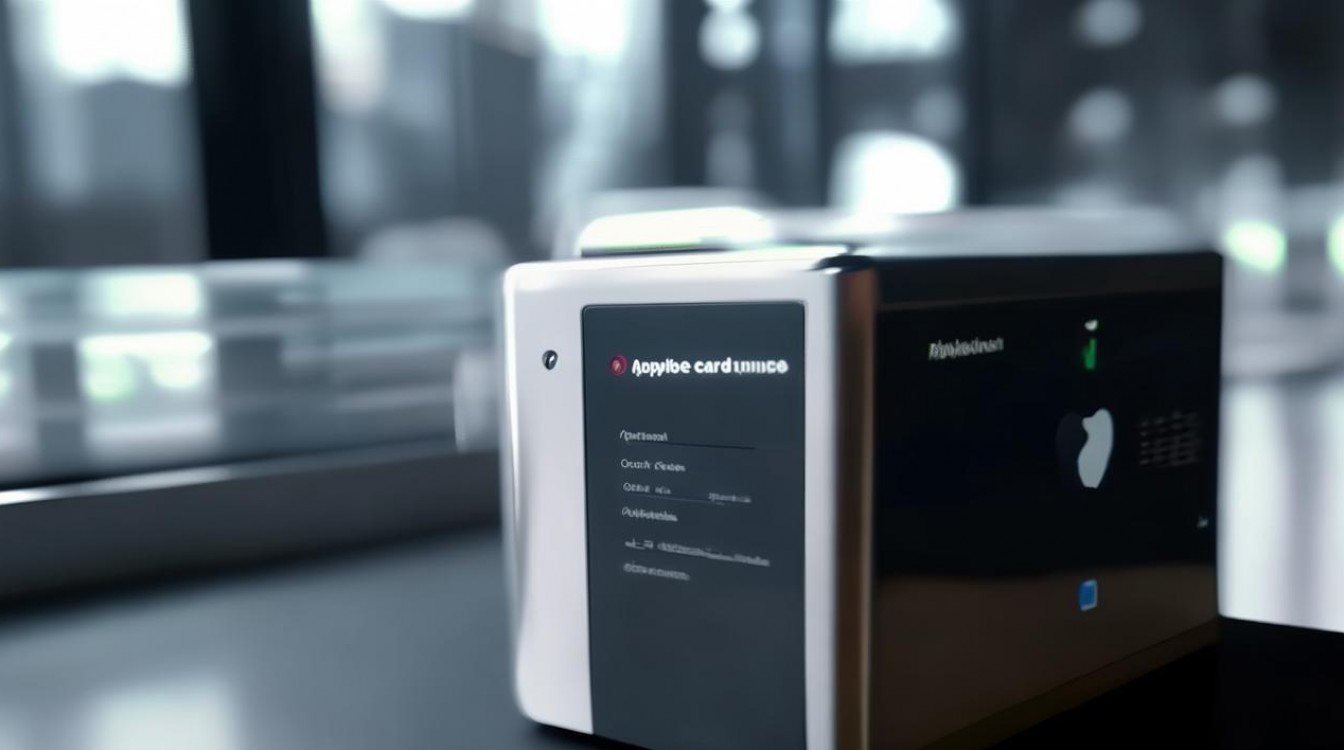
第一步,强制重启设备,这是解决临时性卡机最有效的方法,不同型号操作略有差异:对于iPhone 8及后续机型(包括iPhone SE 2/3),快速按下“音量+”后立即松开,再快速按下“音量-”后立即松开,最后长按侧边电源键,直到看到苹果标志或出现恢复模式界面;对于iPhone 7/7 Plus,同时长按“音量-”和电源键,直到出现标志;对于iPhone 6s及更早机型,同时长按Home键和电源键,直到出现标志,强制重启不会删除数据,只是强制结束卡死进程并重新启动系统。
如果强制重启后仍无法开机,第二步检查电量,可能是设备电量耗尽导致无法启动,连接原装充电器充电至少30分钟(建议使用5W以上充电器,确保充电线接口无损坏),充电过程中,若屏幕出现充电图标,说明只是电量过低,继续充电至开机即可,若充电1小时后仍无反应,可尝试更换充电器和充电线,排除配件故障问题。
第三步,进入恢复模式重新刷机,若强制重启和充电均无效,可能是系统文件损坏,需要通过电脑 iTunes 或 Finder(macOS Catalina及以上)进行恢复,操作步骤:将设备通过数据线连接至电脑,根据设备型号进入恢复模式(参考强制重启的操作,但在看到恢复模式界面时不要松开按键);电脑上会自动打开 iTunes 或 Finder,点击“恢复”或“更新”选项。“更新”会保留数据重新安装系统,若失败则选择“恢复”,此操作会清除设备所有数据并安装最新系统,因此需提前确认是否已备份(若无备份,可尝试第三方数据恢复软件,但成功率较低)。
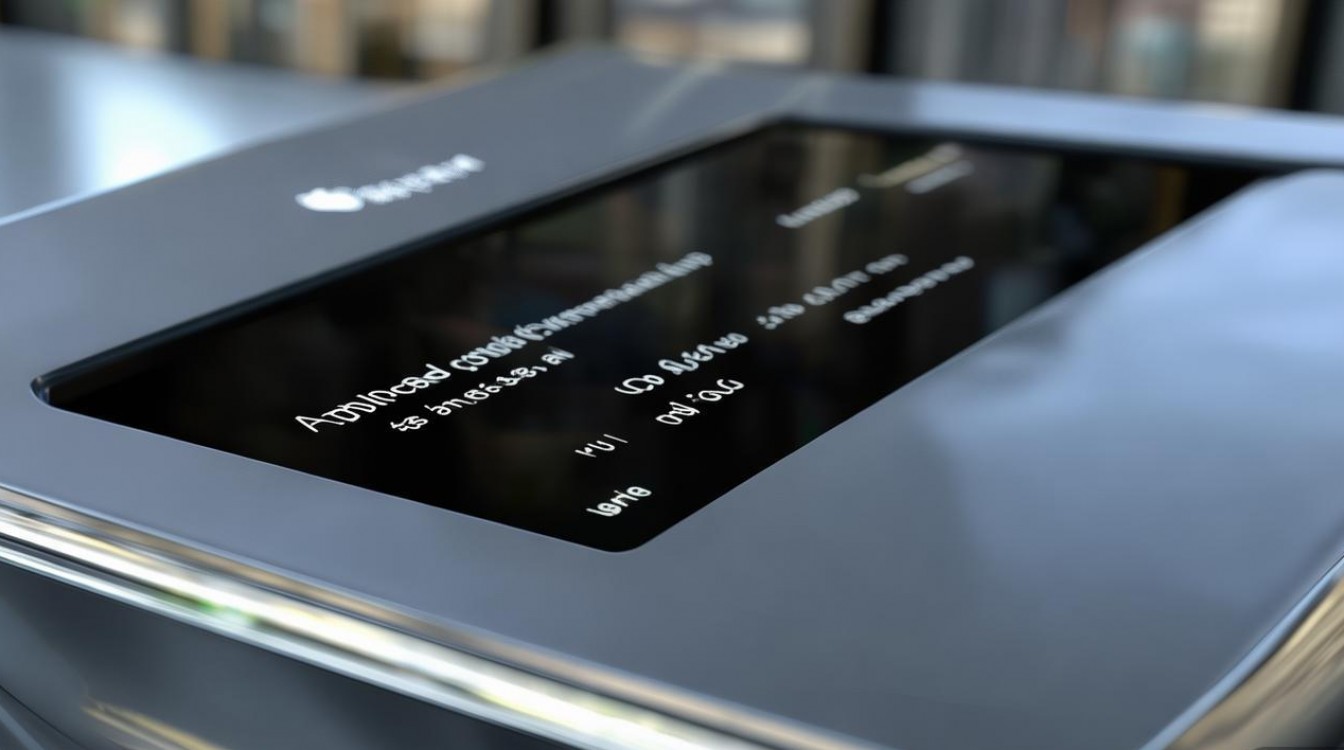
若以上方法均无效,第四步考虑硬件故障,可能是电池老化、主板短路或硬件元件损坏导致,此时建议联系苹果官方客服或前往Apple Store授权维修点进行检测,切勿自行拆机,以免扩大故障。
以下是不同故障现象的排查方向参考:
| 故障现象 | 可能原因 | 解决方向 |
|---|---|---|
| 强制重启后卡在苹果标志 | 系统更新中断或文件损坏 | 通过电脑恢复模式刷机 |
| 连接充电器无反应 | 充电器故障、接口损坏 | 更换充电配件、清洁接口 |
| 反复重启无法进入系统 | 系统崩溃或硬件冲突 | 恢复模式刷机(选择恢复) |
| 进水后卡机无法开机 | 短路损坏 | 立即断电,送专业维修点 |
相关问答FAQs:

Q1:恢复模式刷机会删除数据吗?
A:选择“更新”会保留设备数据重新安装系统,仅适用于系统文件轻微损坏;若“更新”失败,选择“恢复”则会清除所有数据并恢复出厂设置,建议提前通过iCloud或电脑备份重要数据,避免数据丢失。
Q2:如果设备在保修期内,自行尝试刷机会影响保修吗?
A:若设备仅因系统问题导致无法开机,通过官方渠道(iTunes/Finder)刷机不会影响保修;但若设备存在人为损坏(如进水、拆机)或私自越狱导致的故障,刷机后可能无法享受保修服务,建议在操作前确认设备状态,必要时先联系官方客服咨询。
版权声明:本文由环云手机汇 - 聚焦全球新机与行业动态!发布,如需转载请注明出处。












 冀ICP备2021017634号-5
冀ICP备2021017634号-5
 冀公网安备13062802000102号
冀公网安备13062802000102号